Como colocar um link do Instagram no Facebook
Por Matheus Bigogno Costa | Editado por Guadalupe Carniel | 10 de Fevereiro de 2022 às 22h10
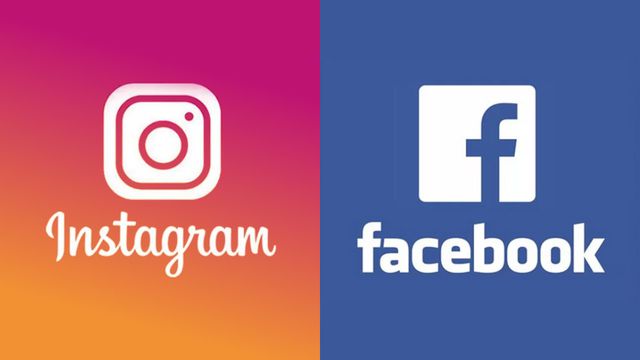

Saber como colocar o Instagram no Facebook é algo extremamente crucial, especialmente se você quer divulgar suas redes sociais pessoais ou da sua marca. Por isso, saiba que colocar um link de uma rede social na outra é algo que pode ser feito de forma rápida e prática.
- Como colocar preço nas fotos de produtos no Instagram
- Como usar a loja do Instagram para criar uma lista de desejos
Basta apenas editar os seus detalhes públicos através do celular e do PC — os procedimentos são similares para perfis pessoais e páginas. Outra opção é utilizar o Facebook Business para realizar a conexão. Confira abaixo mais detalhes!
Como colocar o Instagram no Facebook no celular
- Acesse seu perfil do Facebook e toque em "Editar detalhes públicos";
- Role a aba seguinte até o final, localize a seção "Links" e toque em "Adicionar";
- Em "Links sociais", clique em "Adicionar link social";
- Selecione "Instagram" em "Plataforma" e digite seu nome de usuário no local indicado;
- Toque em "Salvar" para colocar o Instagram no Facebook.
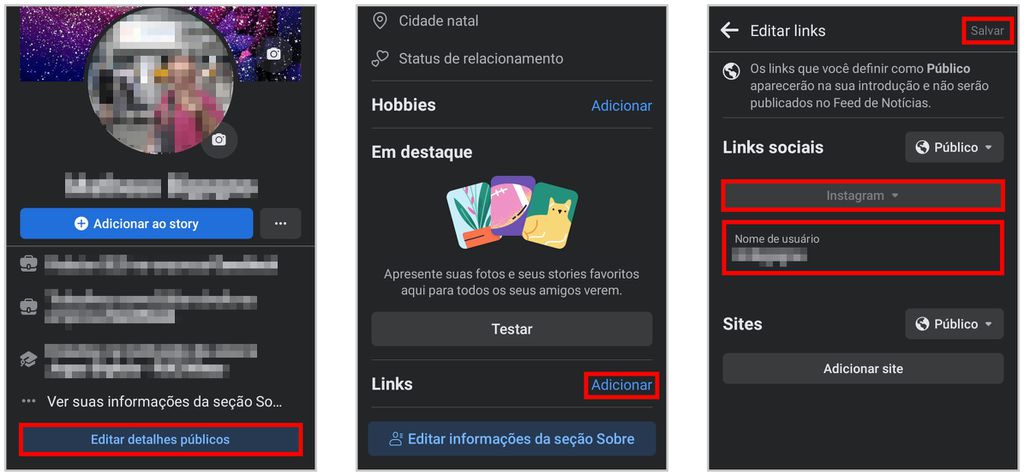
Como colocar o Instagram no Facebook no PC
- Acesse seu perfil do Facebook e clique em "Adicionar detalhes";
- Na janela aberta, clique em "Atualizar suas informações";
- Acesse "Informações básicas de contato", localize a seção "Sites e links sociais" e clique em "Adicionar um link social";
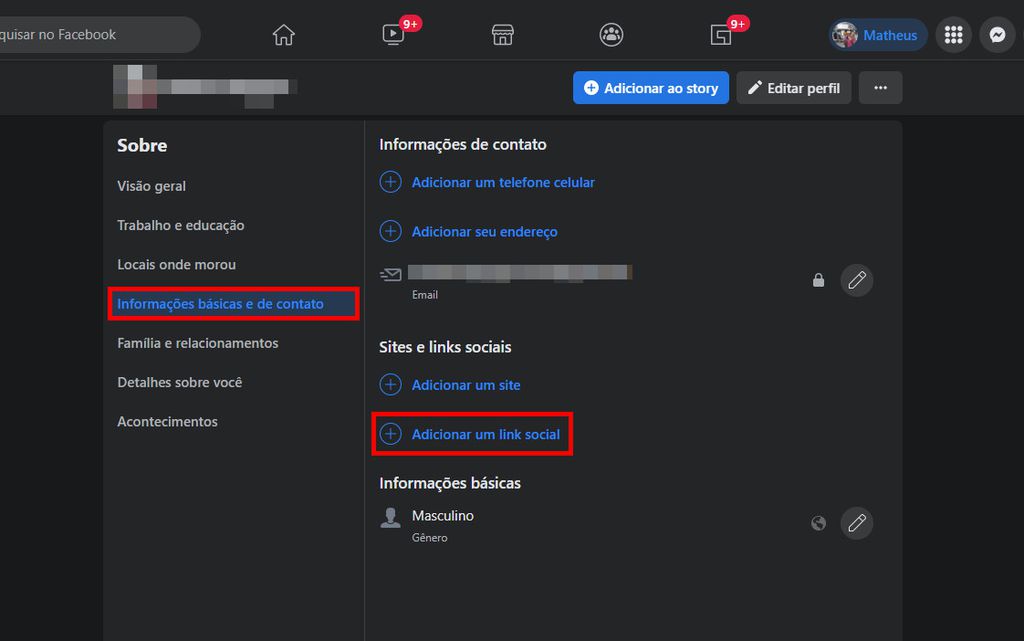
Acesse a aba "Informações básicas e de contato" e clique em "Adicionar um link social" (Captura de tela: Matheus Bigogno) - Selecione "Instagram" e digite seu nome de usuário no local indicado;
- Clique em "Salvar" para colocar o Instagram no Facebook.
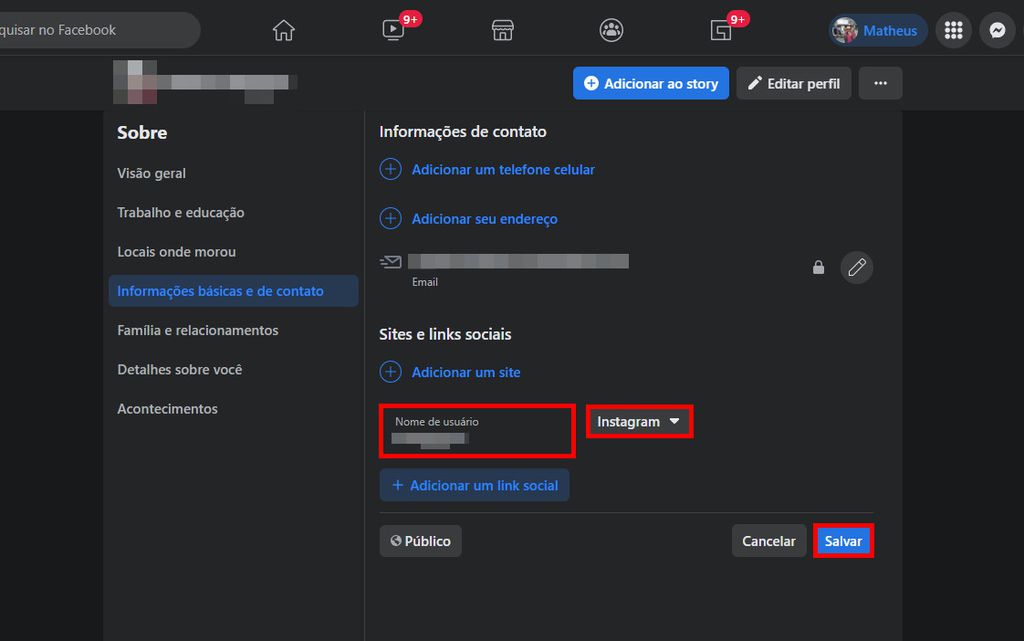
Veja como colocar o Instagram no Facebook no PC (Captura de tela: Matheus Bigogno)
Como colocar o Instagram no Facebook usando o Facebook Business
Se você tem uma conta comercial no Instagram e uma página no Facebook, pode fazer a conexão utilizando o Facebook Business. Com o recurso, é possível compartilhar publicações em ambas as redes sociais usando o mesmo ambiente, criar anúncios, catálogos e mais.
- Acesse a seção de "Configurações" da sua página do Facebook e clique em "Contas vinculadas" no menu esquerdo;
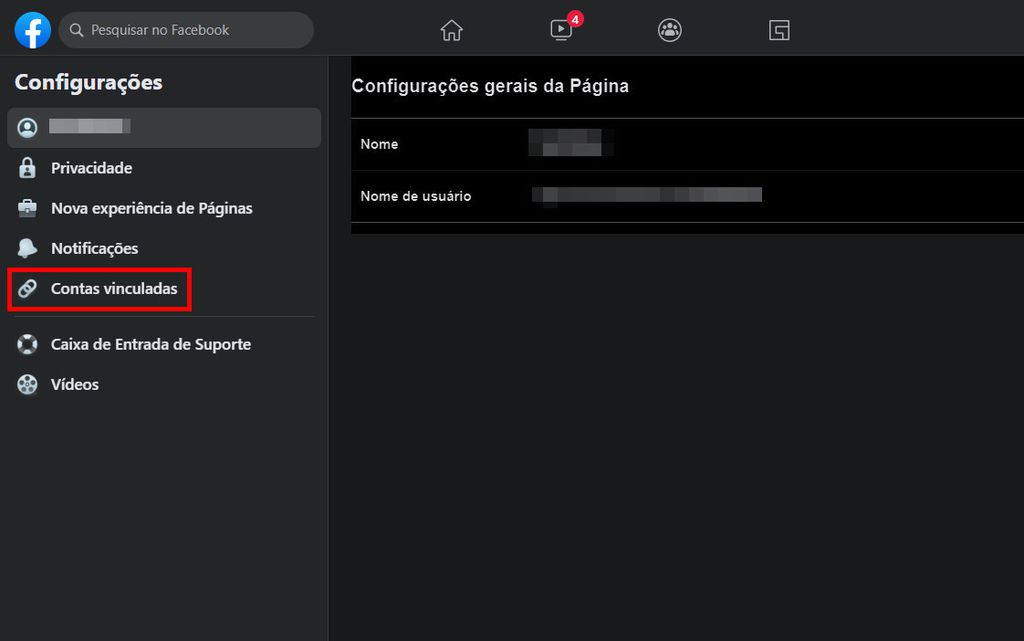
Acesse a aba de "Configurações" da sua página e clique em "Contas vinculadas" (Captura de tela: Matheus Bigogno) - Clique em "Instagram" e adicione o seu perfil comercial.
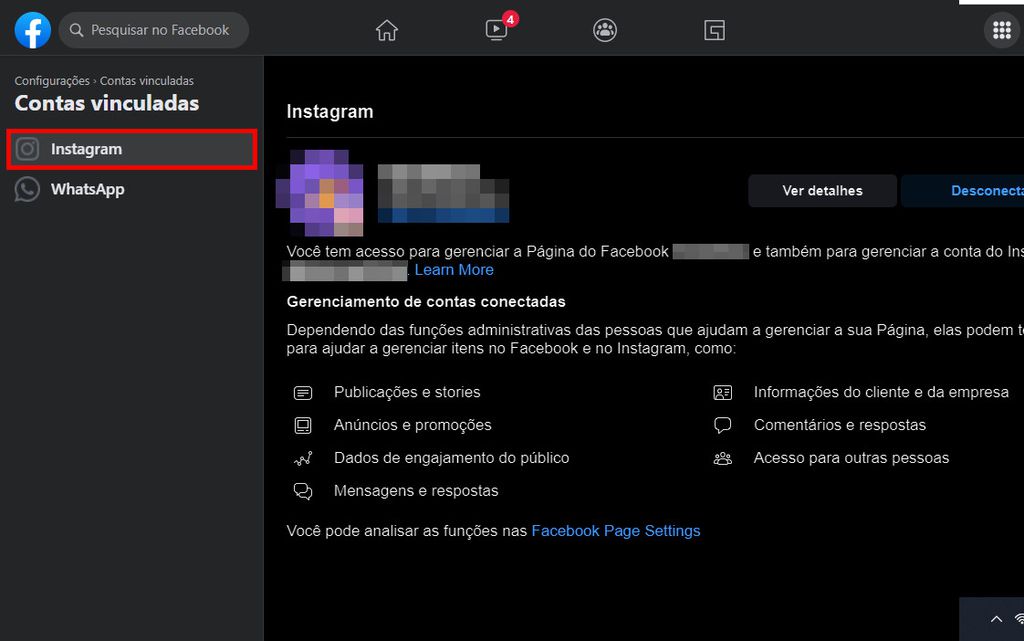
Veja como colocar o Instagram no Facebook usando o Facebook Business (Captura de tela: Matheus Bigogno)
A partir de agora você sabe exatamente como colocar o Instagram no Facebook no celular, PC ou utilizando o Facebook Business.